Digitus DA-70166 Service Manual [de]
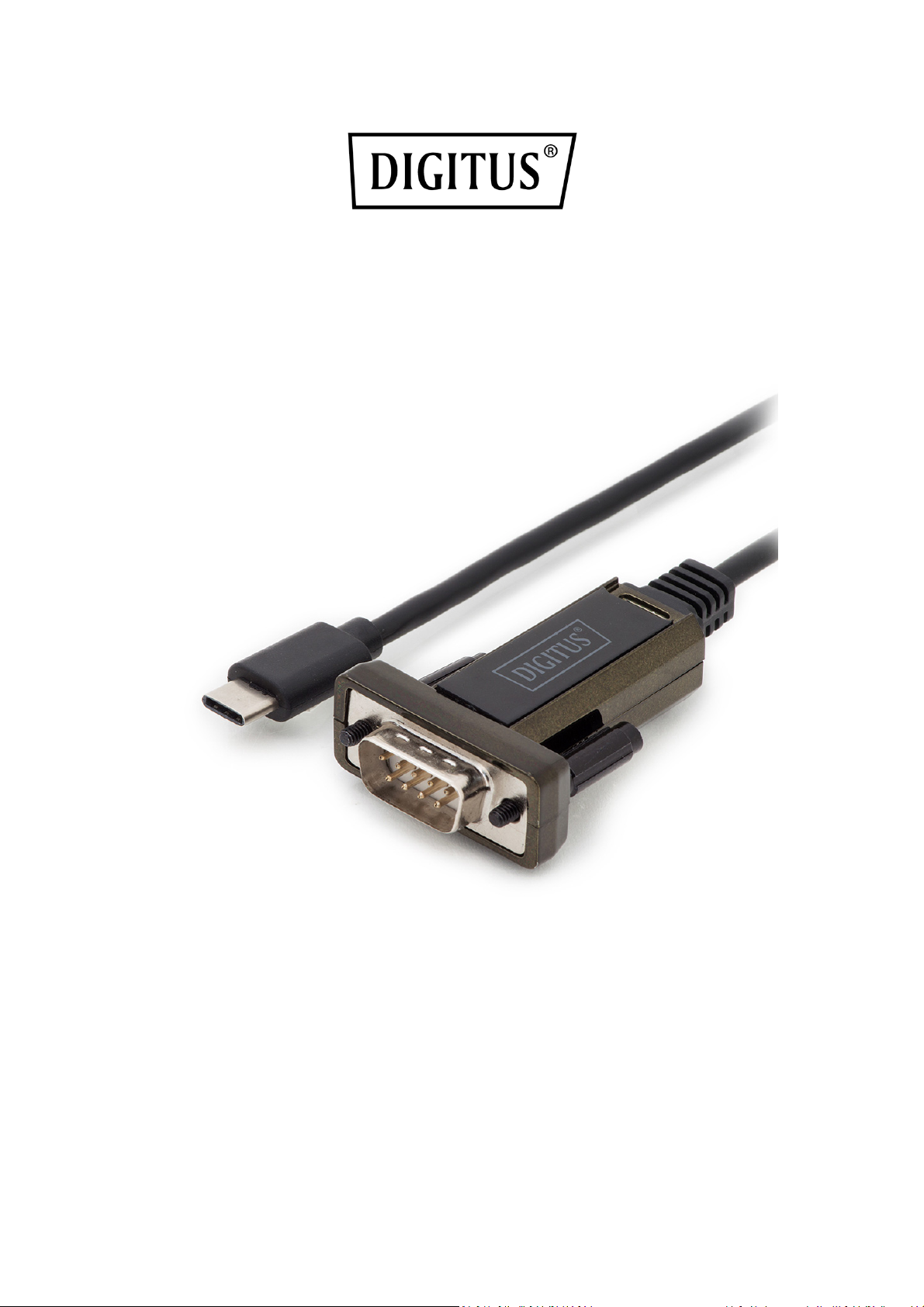
USB Typ-C™ zu Seriell Adapter
Kurzanleitung zur Installation
DA-70166
Dies ist eine elegante Art und Weise, serielle Geräte, wie z.B. Wetterstationen,
Sensoren, Motorsteuerungen, Settop-Boxen, Spielekonsolen usw. über USB
anzuschließen. Die hohe Kompatibilität garantiert Übertragungsraten von mehr
als 1 Mbit/s.
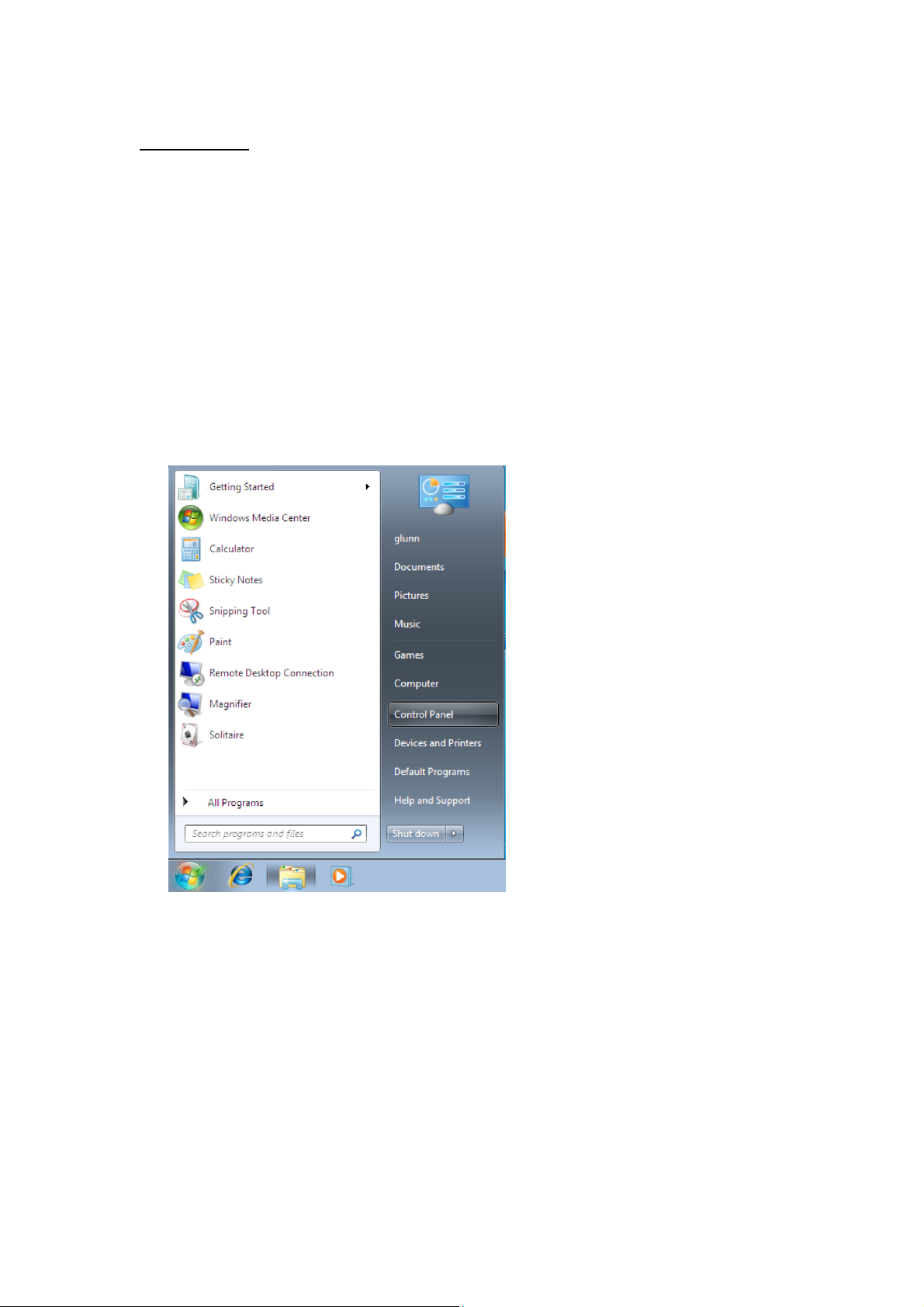
Windows
Installation der Treiber
Befolgen Sie die nachstehenden Anweisungen für die Installation eines DA-70166
unter Windows 7:
Schließen Sie das Gerät an einen freien USB-Anschluss Ihres Computers an.
Wenn eine Internetverbindung besteht, verbindet sich Windows 7 mit der
Windows Update-Website und installiert alle geeigneten Treiber, die für das
Gerät gefunden wurden.
Wenn die automatische Installation startet, muss das unten beschriebene
Verfahren nicht fortgesetzt werden.
Wenn kein geeigneter Treiber gefunden wurde, müssen Sie gemäß dem
folgenden Verfahren vorgehen. Klicken Sie in Windows auf die Schaltfläche
„Start“, um das Startmenü aufzurufen und wählen Sie „Systemsteuerung“.

Wählen Sie im Systemsteuerungsfenster die Option „Hardware und Sound“.
Wählen Sie in nächsten Fenster die Option „Geräte-Manager“:
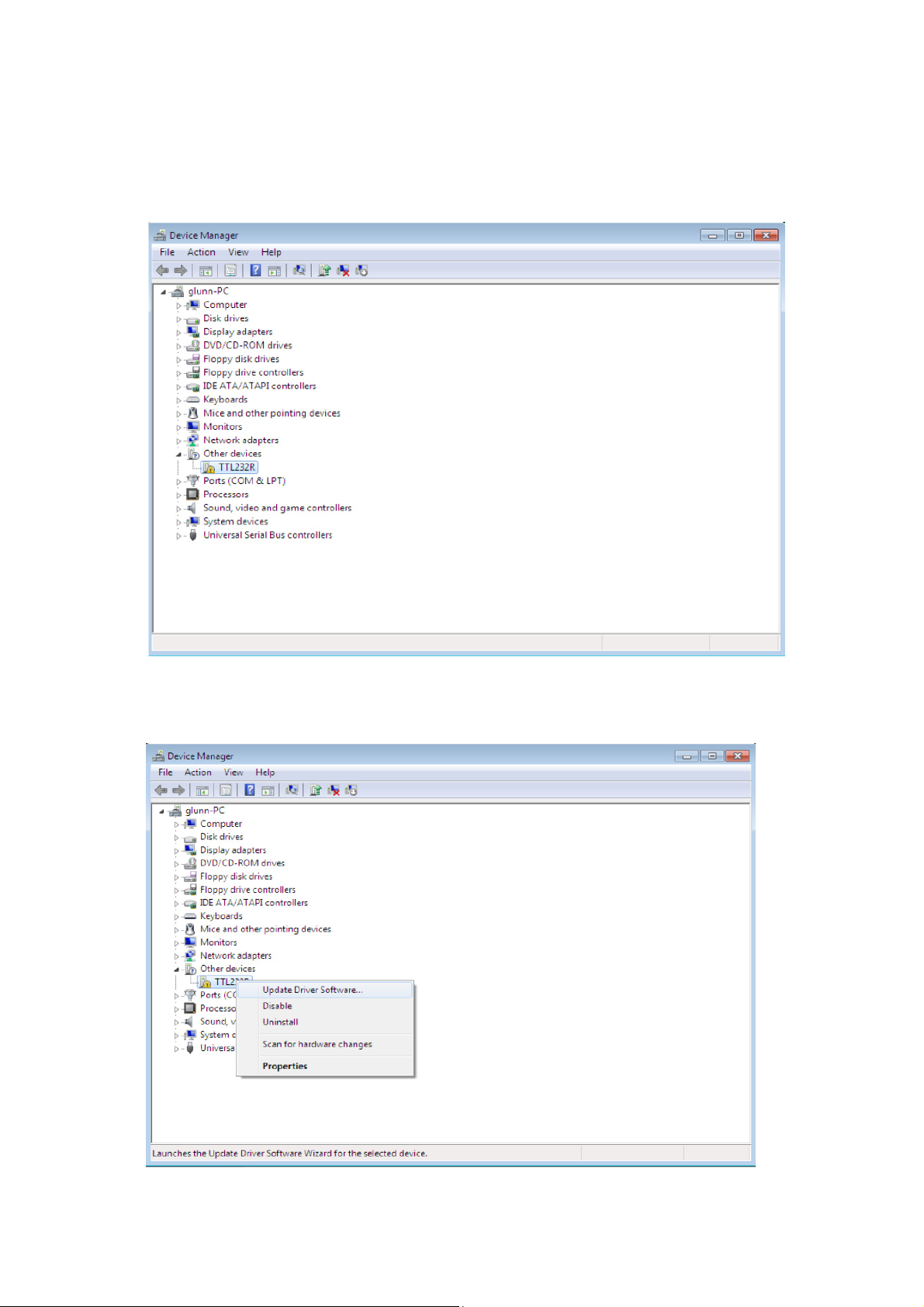
Im Fenster des „Geräte-Managers“ finden Sie unter „Andere Geräte“ ein Gerät mit
einem gelben Warnsymbol, was auf ein Problem hinweist, z.B. dass kein Treiber
installiert wurde. Der Text neben dem Gerät hängt vom angeschlossenen Gerät ab.
In diesem Beispiel war das Gerät ein TTL232R-Gerät.
Klicken Sie mit der rechten Maustaste auf das andere Gerät (in diesem Beispiel
TTL232R), um ein Menü aufzurufen, wie unten dargestellt.
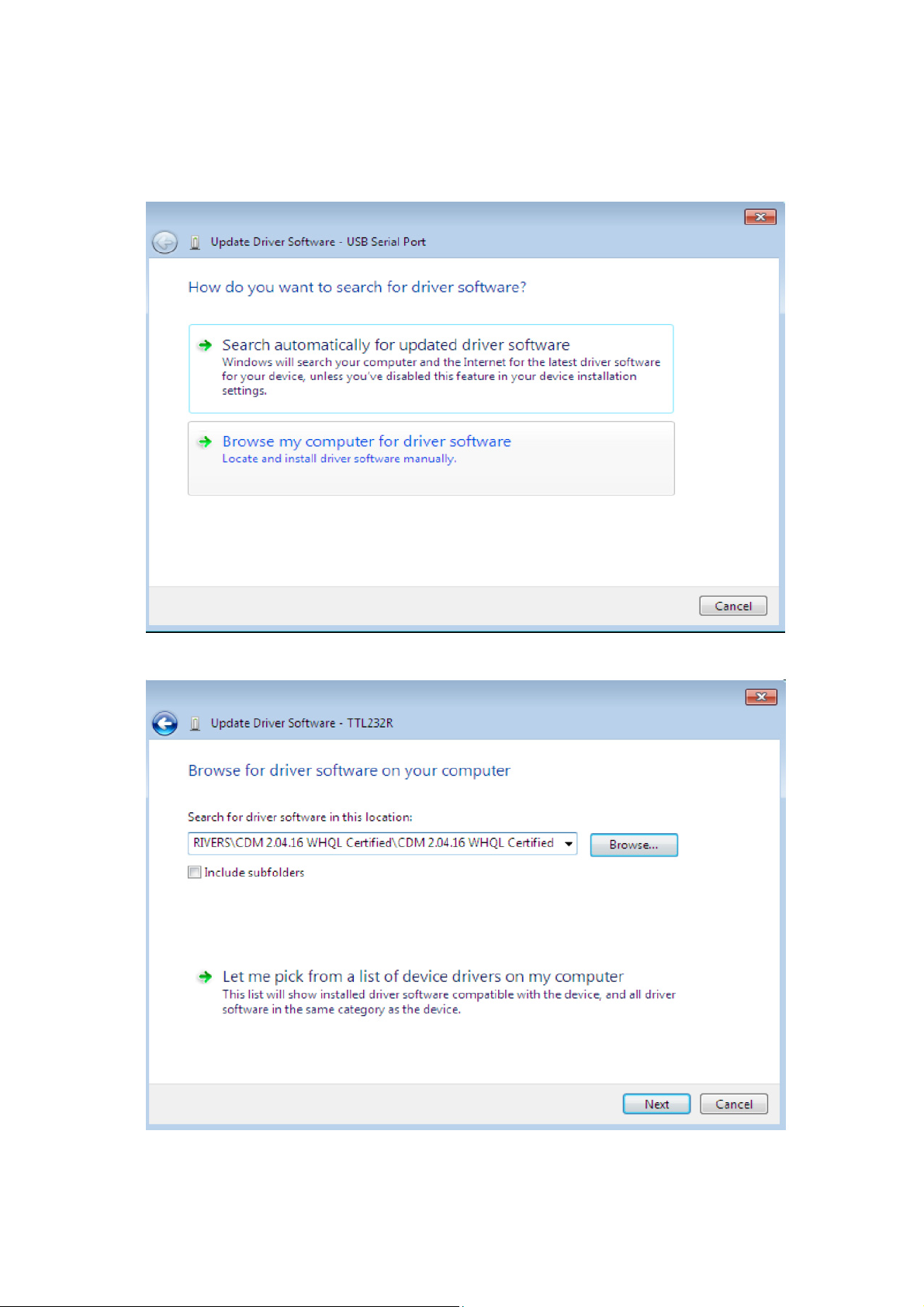
Wählen Sie im angezeigten Menü die Option „Treibersoftware aktualisieren…“.
Anschließend wird die Option für eine automatische oder eine manuelle Suche
angezeigt.
Wählen Sie für eine manuelle Suche die zweite Option.
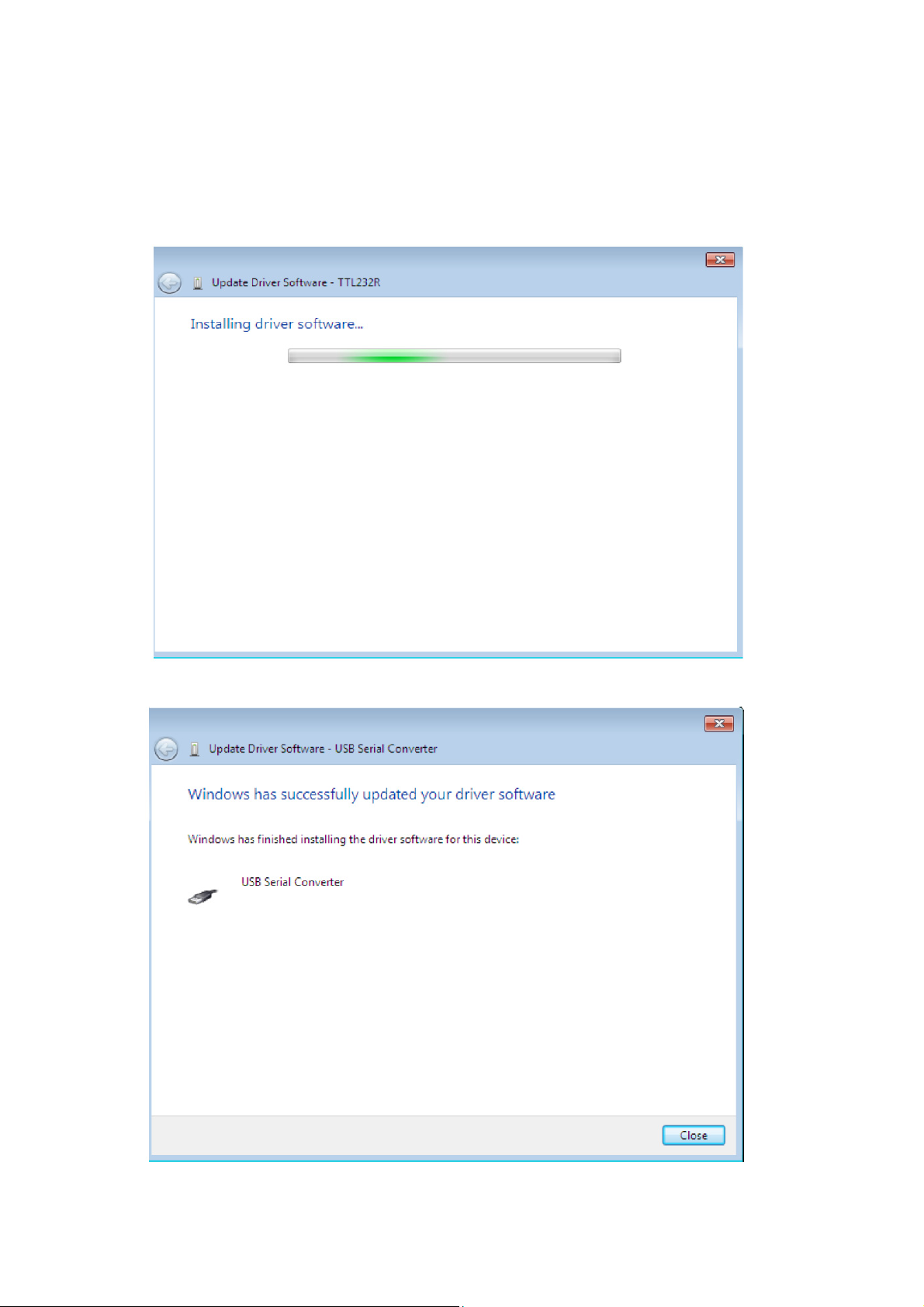
Geben Sie in das Eingabefeld den genauen Ort ein, an dem die Treiber gespeichert
wurden. Diese können sich auf einer CD oder in einen Ordner auf dem PC befinden.
Es muss nicht der gleiche Ort sein, der in der Abbildung dargestellt ist. Die Treiber
können an beliebigen Orten befinden.
Klicken Sie nach Eingabe des Pfads auf „Weiter“, um die Installation zu starten.
Wenn die Installation abgeschlossen ist, wird ein Abschluss-Fenster angezeigt.
